Pagod ka na ba sa pagpunta sa iyong computer sa hibernation mode sa tuwing lalayo ka rito? Maaaring maging kapaki-pakinabang ang hibernation mode, ngunit maaari rin itong maging isang istorbo kung madalas itong mangyari o kapag hindi mo ito gusto. Sa artikulong ito, gagabayan ka namin kung paano i-disable ang hibernation sa Windows 10 at 11.
Ang hindi pagpapagana ng hibernation mode ay maaari ding mapabuti ang pagganap ng iyong computer, dahil binibigyan nito ang disk space na kung hindi man ay gagamitin para sa pag-imbak ng hibernation datos. Higit pa rito, binabawasan nito ang pagkasira sa hard drive ng iyong computer, na nagpapahaba ng habang-buhay nito. Sa ganitong pag-unawa, magsimula tayo sa artikulo.
Mga Bagay na Dapat Malaman Bago I-disable ang Hibernation sa Iyong Windows PC
Pinapayagan ng hibernation ang iyong computer na i-save ang kasalukuyang estado nito sa hard drive bago i-shut down upang kapag ito ay naka-on muli, maaari itong ipagpatuloy kung saan ito tumigil. Kapag hindi mo pinagana ang hibernation, ang feature na ito ay mawawala sa talahanayan, ibig sabihin, hindi na maipagpapatuloy ng iyong computer kung saan ka tumigil pagkatapos mag-shut down.
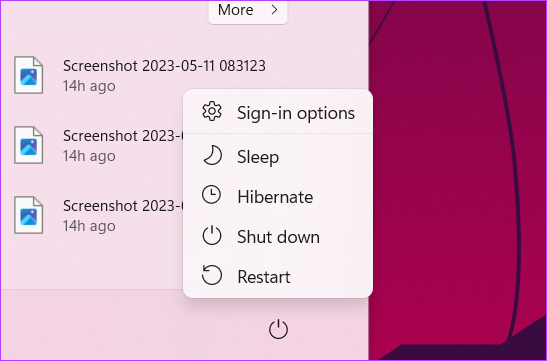
Gayunpaman , sa kabilang banda, maaari itong magbakante ng malaking halaga ng espasyo sa disk ngunit magreresulta sa mas mahabang oras ng pagsisimula dahil kakailanganing i-reload ng iyong computer ang lahat ng mga program at file mula sa simula. Isa pang bagay na dapat isaalang-alang bago i-disable ang hibernation ay maaaring makaapekto ito sa iyong kakayahang gumamit ng ilang partikular na power-saving mode sa iyong computer.
Kung gusto mo pa rin itong i-disable, lumipat sa susunod na seksyon.
4 na Paraan para Ihinto ang Windows Mula sa Pag-hibernate
Maraming paraan para hindi paganahin ang hibernation sa Windows 10 at 11. Ililista namin ang lahat ng posibleng paraan para makamit mo ito. Ang mga pamamaraan at hakbang sa ibaba ay ipinapakita sa Windows 11; gayunpaman, maaari mong sundin ang parehong sa Windows 10.
1. Gamit ang Control Panel
Ito ay isa sa mga pinakakaraniwan at inirerekomendang paraan upang huwag paganahin ang hibernation sa iyong Windows computer. Narito kung paano ito gawin.
Hakbang 1: Pindutin ang Windows key sa iyong keyboard, i-type ang Control Panel, at i-click ang Buksan.
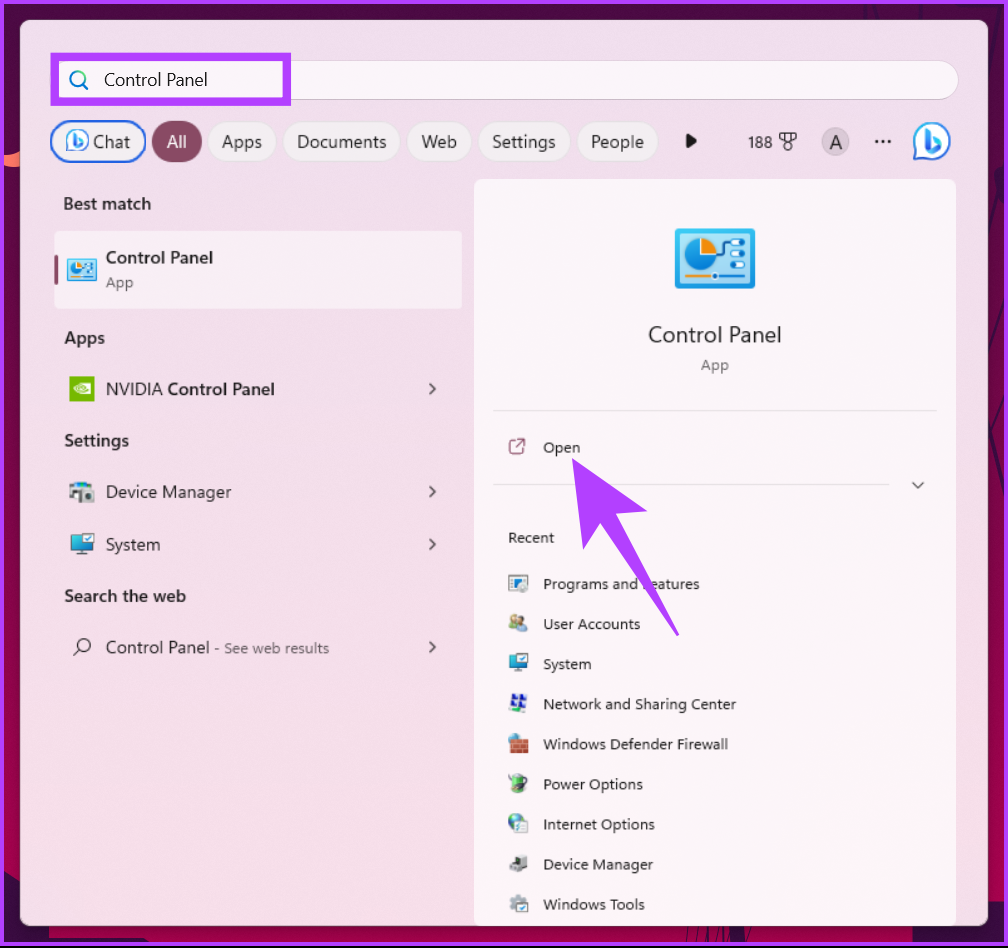
Hakbang 2: Piliin ang’System and Security.’
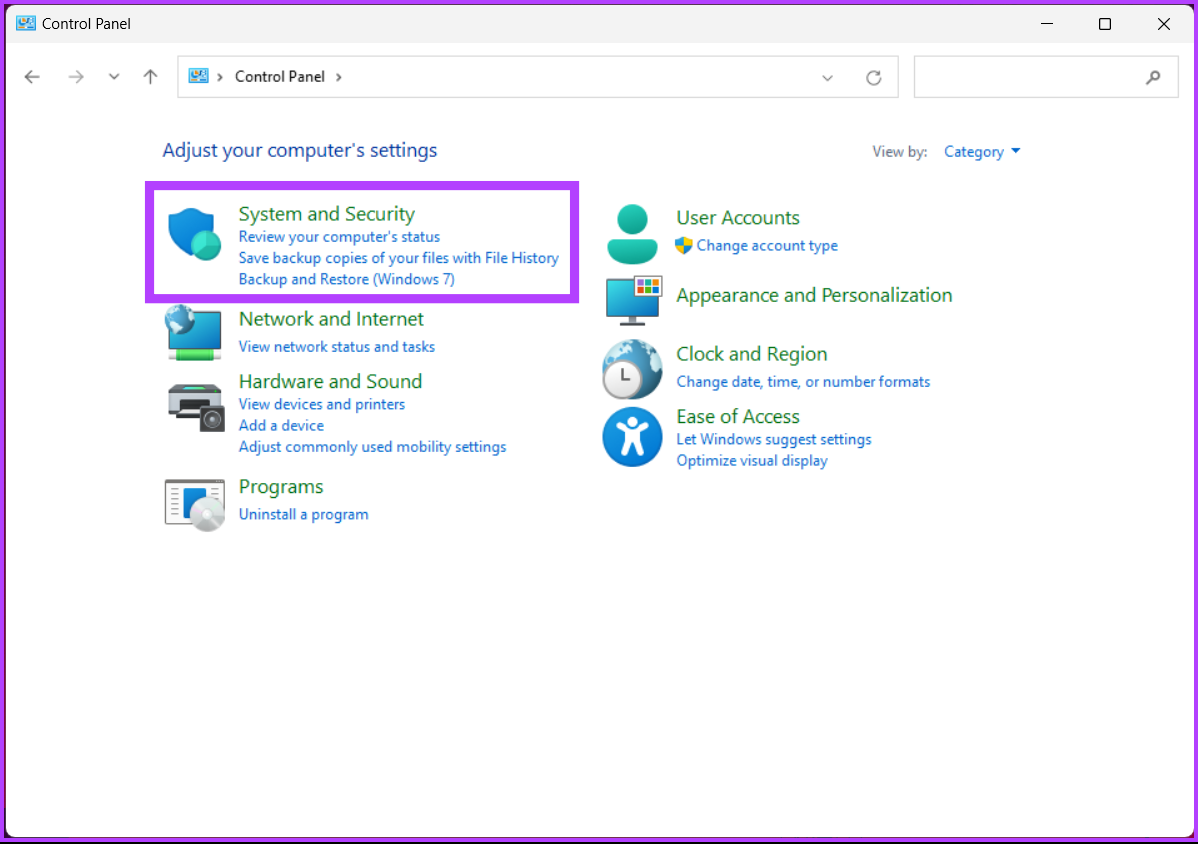
Hakbang 3: Sa ilalim ng Power Options, piliin ang’Baguhin kung ano ang ginagawa ng mga power button.’
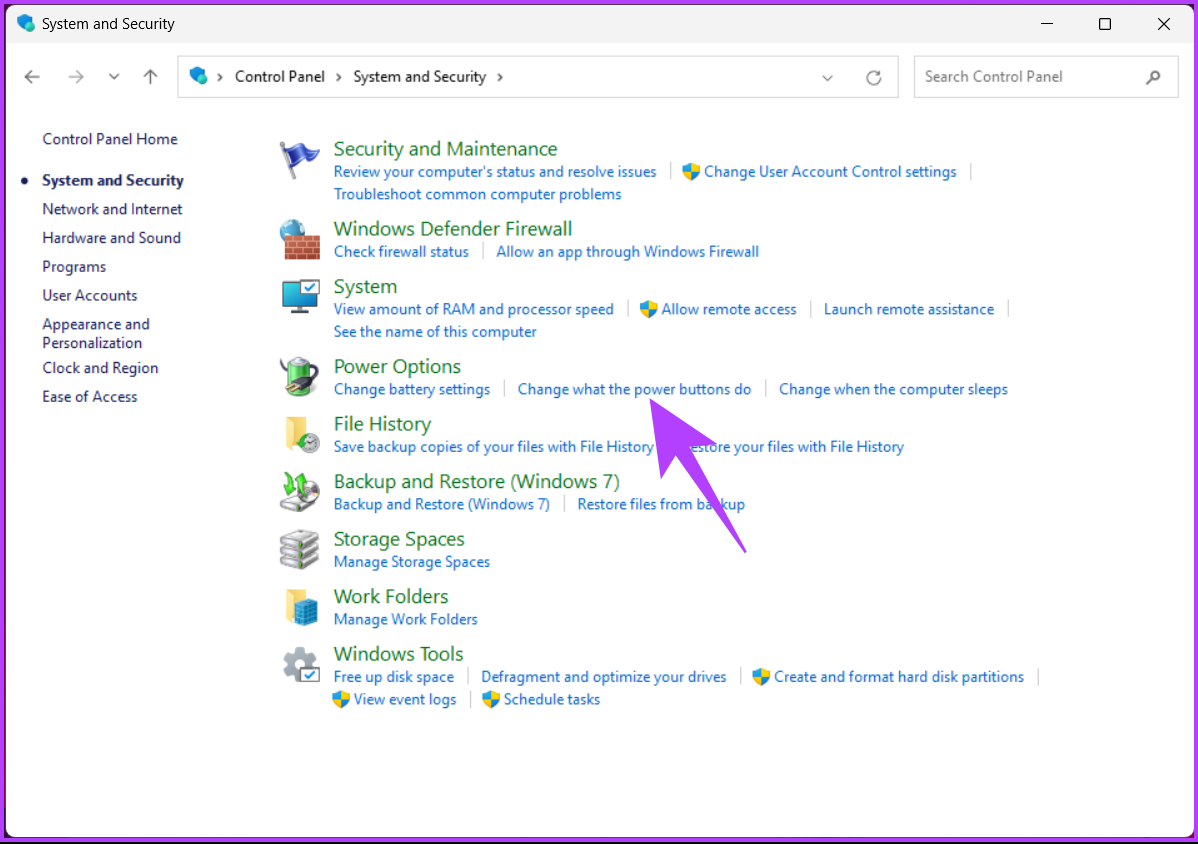
Hakbang 4: I-click sa’Baguhin ang mga setting na kasalukuyang hindi available.’
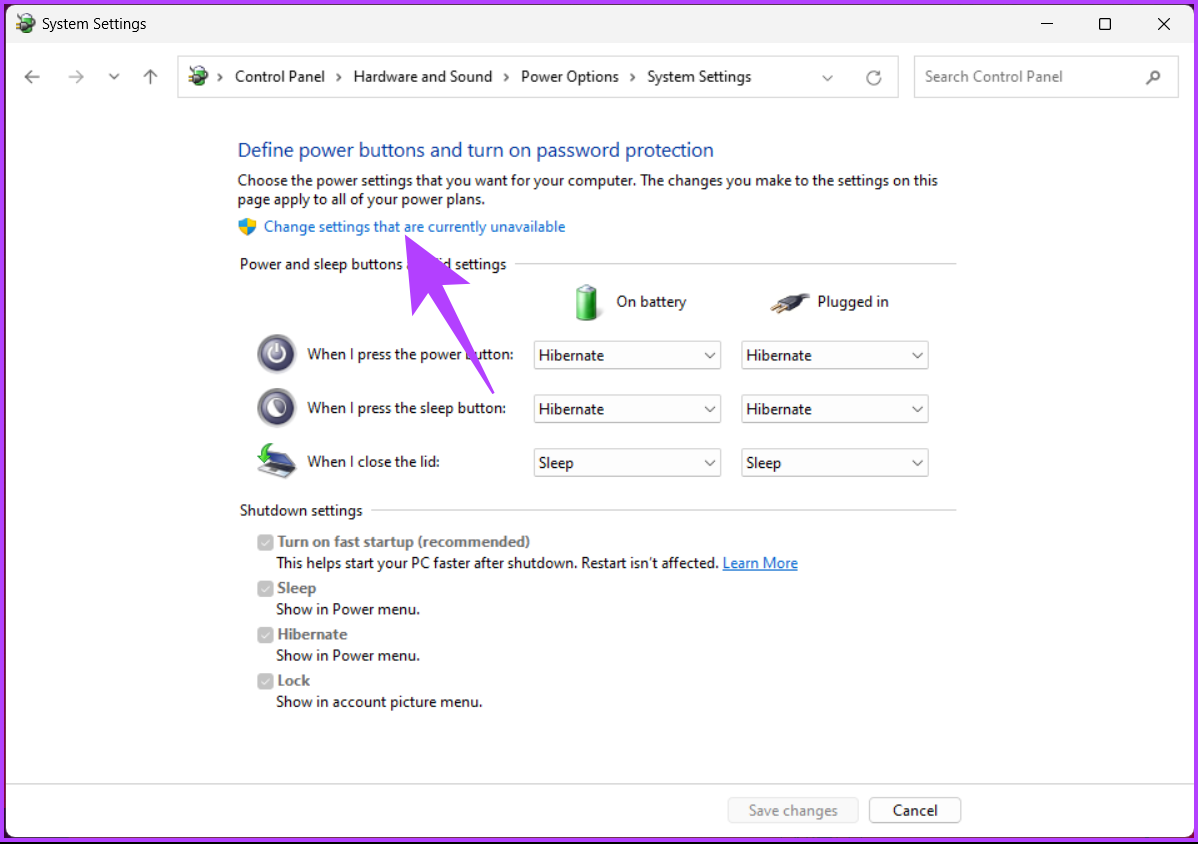
Hakbang 5: Sa’Mga setting ng shut-down,’alisan ng check ang opsyong Hibernate at i-click ang I-save ang mga pagbabago.
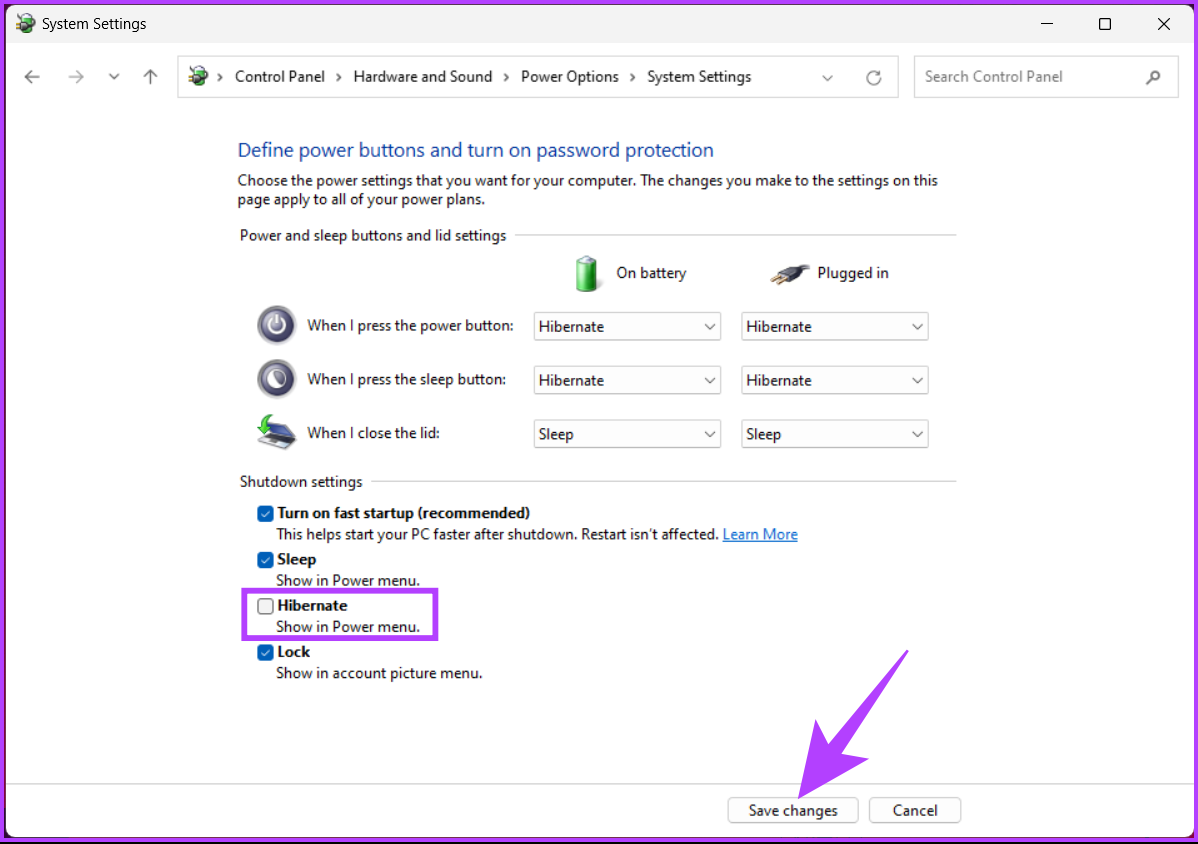
Iyon lang. Kaagad nitong idi-disable ang opsyon sa hibernate mula sa Windows 11 power options.
2. Paggamit ng Command Prompt
Ang hindi pagpapagana ng hibernation sa Windows gamit ang Command Prompt ay maaaring mukhang nakakalito, ngunit ito ay medyo diretso. Bukod dito, maaari mo ring gamitin ang Windows Terminal sa halip na Command Prompt upang isagawa ang mga tagubilin sa ibaba.
Tandaan: Hindi gumagana ang paraang ito sa mga Virtual Machine.
Hakbang 1: Pindutin ang Windows key sa iyong keyboard, i-type ang Command Prompt, at i-click ang’Run as administrator.’
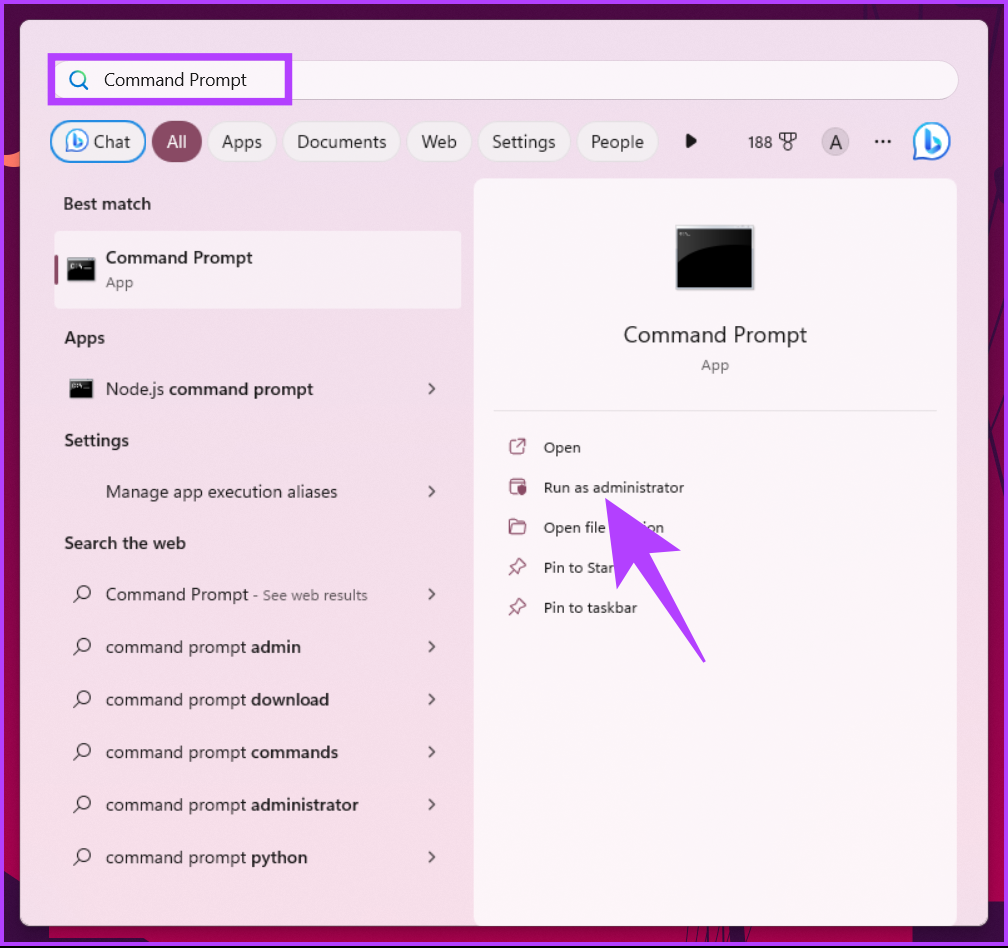
Hakbang 2: I-type ang command sa ibaba at pindutin Ipasok.
Powercfg.exe/hibernate off 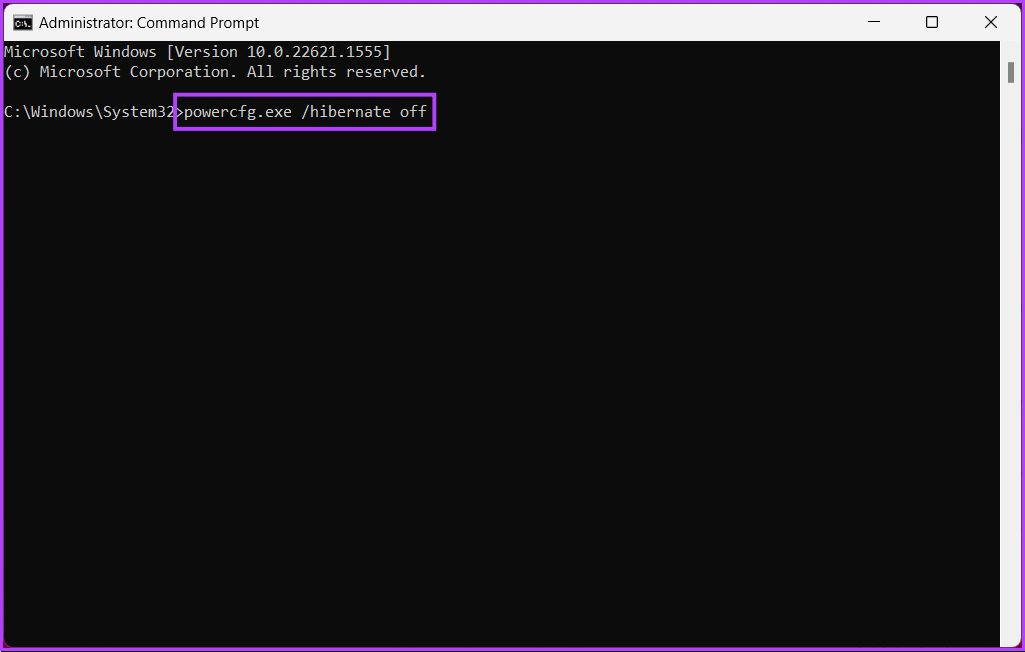
Ayan na. Matagumpay mong na-disable ang hibernation mode sa Windows 10 at 11.
3. Gamit ang Windows Registry
Ang pamamaraang ito ay mas kumplikado kaysa sa itaas. Higit pa rito, dahil gagamit kami ng Registry Editor, lubos naming ipinapayo sa iyo na i-back up ang Windows Registry bago magpatuloy sa mga hakbang sa ibaba.
Hakbang 1: Pindutin ang Windows key sa iyong keyboard, i-type ang Registry Editor, at i-click ang’Run as administrator.’
Tandaan: Pindutin ang’Windows key + R’para buksan ang Run dialog box, i-type ang regedit.exe, at i-click ang OK para buksan ang Registry Editor.
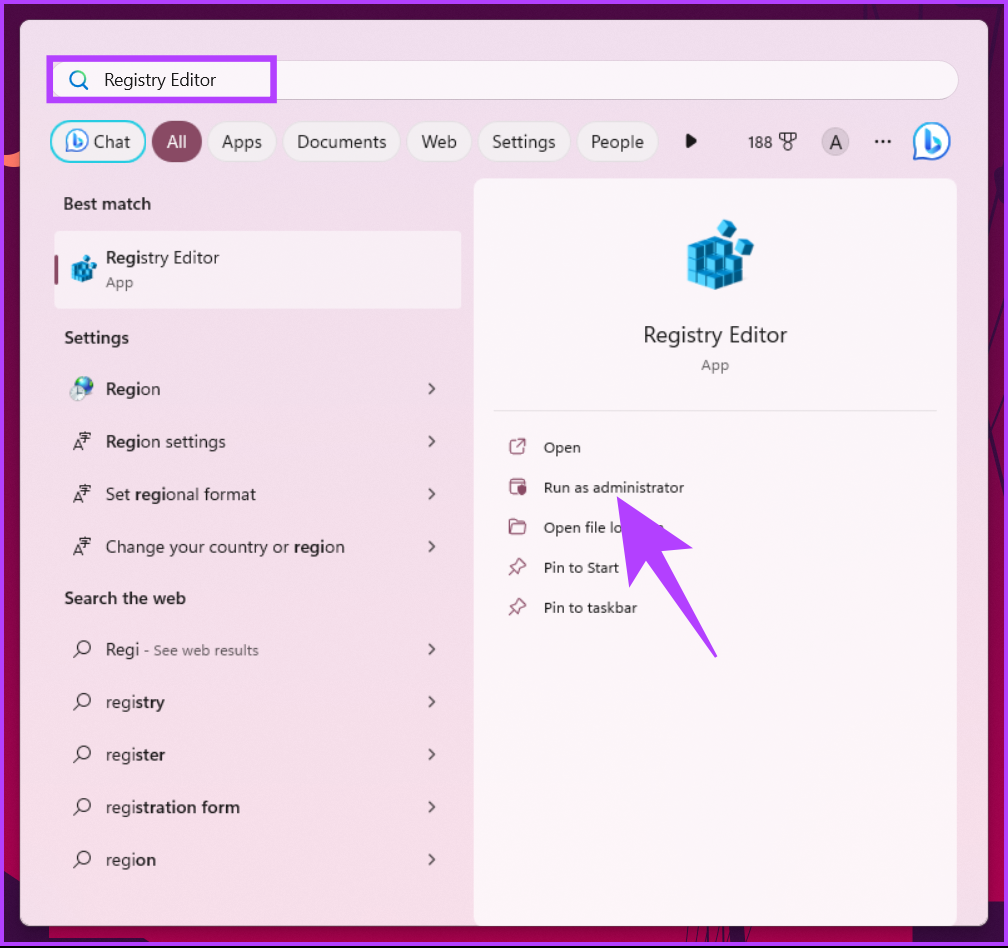
Sa prompt, piliin ang Oo.
Hakbang 2: Sa itaas na address bar, ilagay ang nabanggit na address.
HKEY_LOCAL_MACHINE\SYSTEM\CurrentControlSet\Control\Power
Tandaan: Maaari kang manu-manong mag-navigate sa seksyon masyadong.
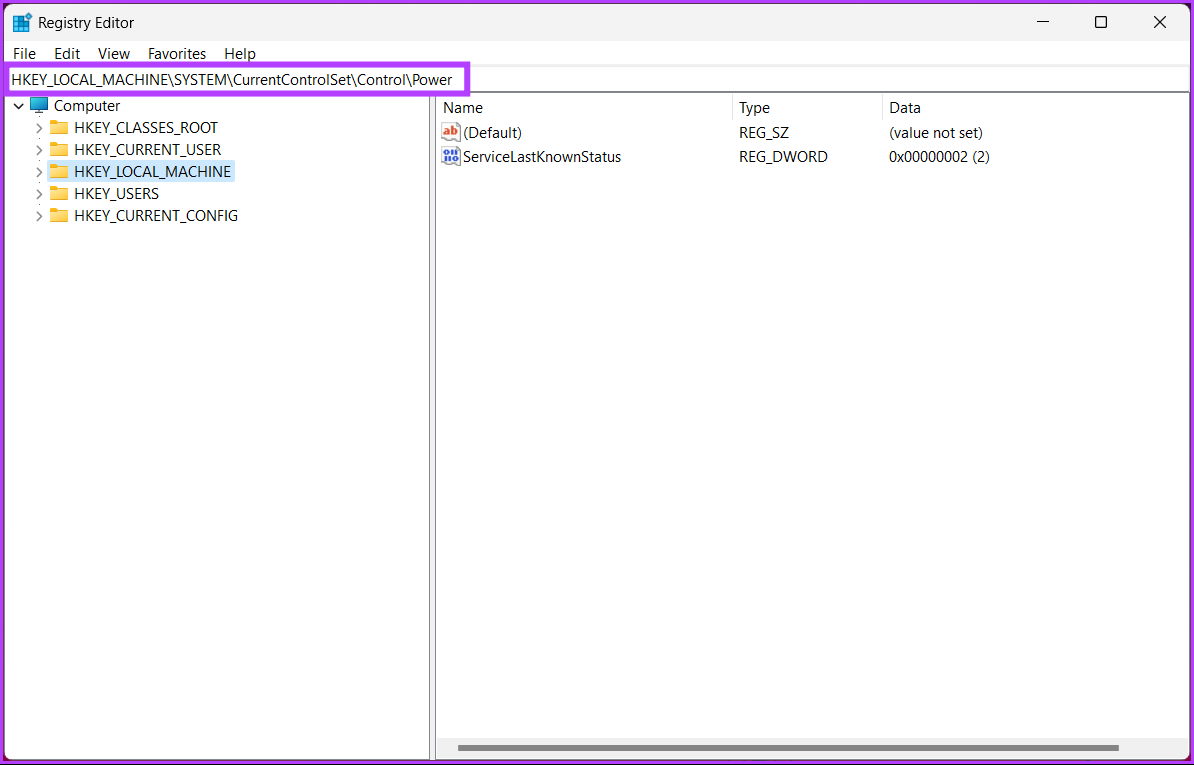
Dadalhin ka sa folder ng Power.
Hakbang 3: I-double-click ang HibernateEnabled.
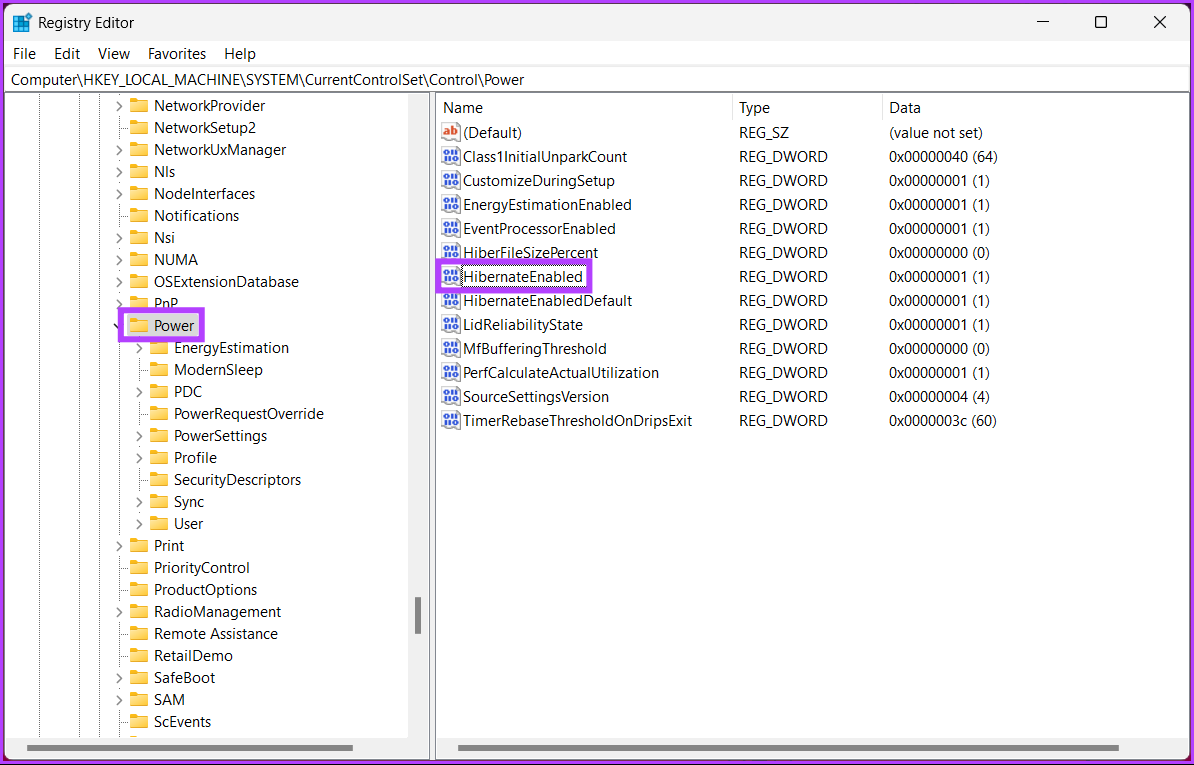
Hakbang 4: Sa ilalim ng’Edit DWORD (32-bit) Value’, i-type ang 0 sa Value Data field at pindutin ang OK.
Tandaan: I-type ang 1 upang paganahin ang opsyon sa hibernation sa Windows.
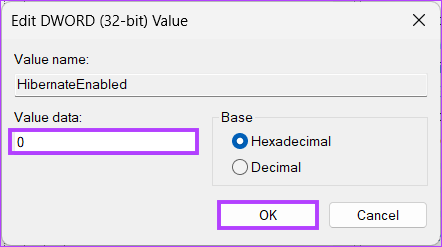
Sa wakas , i-restart ang system para ipatupad ang mga pagbabago. At iyon na! Kapag nag-boot back up ang system, idi-disable ang hibernation mode sa Windows.
Kung ayaw mong i-disable ang hibernation mula sa registry, maaari kang pumunta sa editor ng Group Policy; tingnan ang susunod na paraan.
4. Paggamit ng Windows Group Policy
Group Policy Editor ay isang mahusay na tool para sa pamamahala ng mga setting ng Windows, kabilang ang Windows Firewall. Gamit ang Group Policy, maaari mong i-off ang hibernation sa Windows 10 at 11.
Tandaan: Available lang ang Group Policy Editor sa mga bersyon ng Windows 11 Pro at Enterprise. Hindi mo magagamit ang paraang ito gamit ang Windows 11 Home Edition.
Hakbang 1: Pindutin ang mga Windows key sa iyong keyboard, i-type ang gpedit, at i-click ang Buksan.
Tandaan: Bilang kahalili, pindutin ang’Windows key + R’upang buksan ang Run command box, i-type ang gpedit.msc, at i-click ang Buksan.
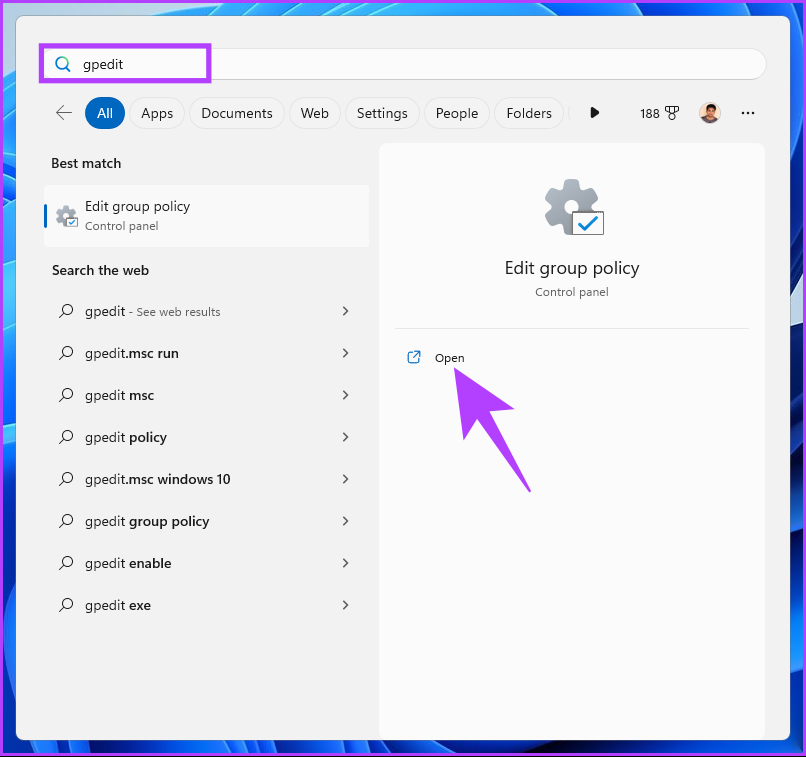
Hakbang 2: Sa kaliwang pane, sa ilalim ng’Local Computer Policy,’piliin ang Computer Configuration.
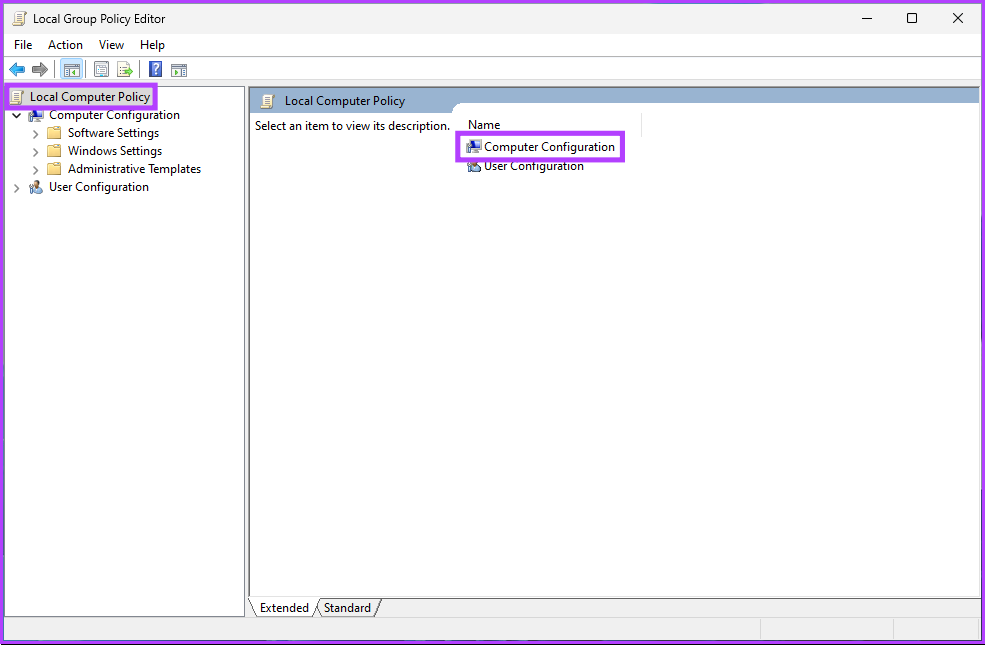
Hakbang 3: Sa kanang pane, i-double click sa Administrative Templates.
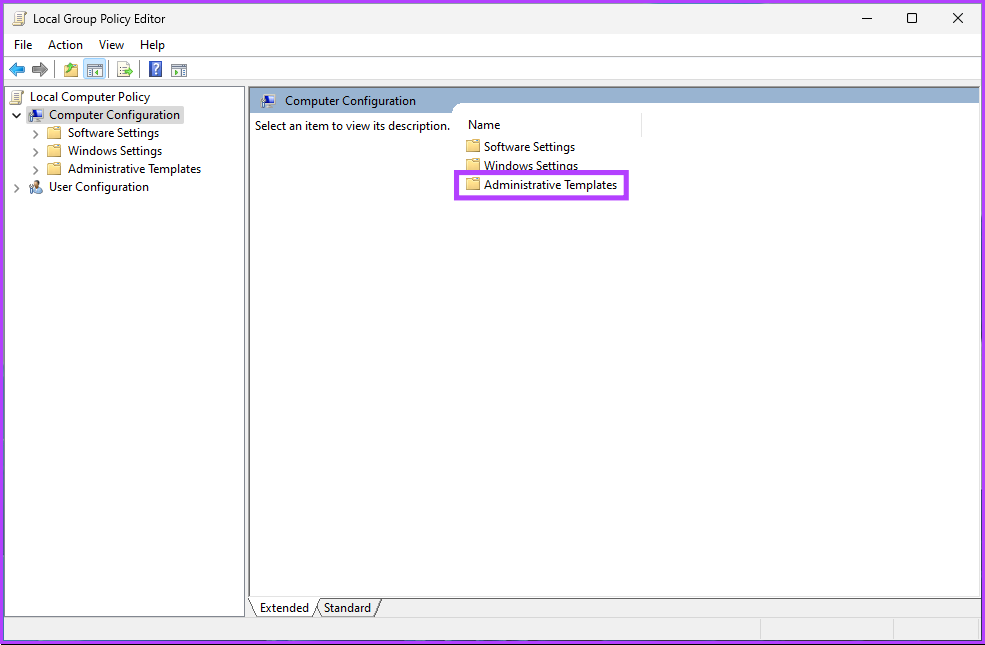
Hakbang 4: Piliin ang opsyon sa Windows Components.
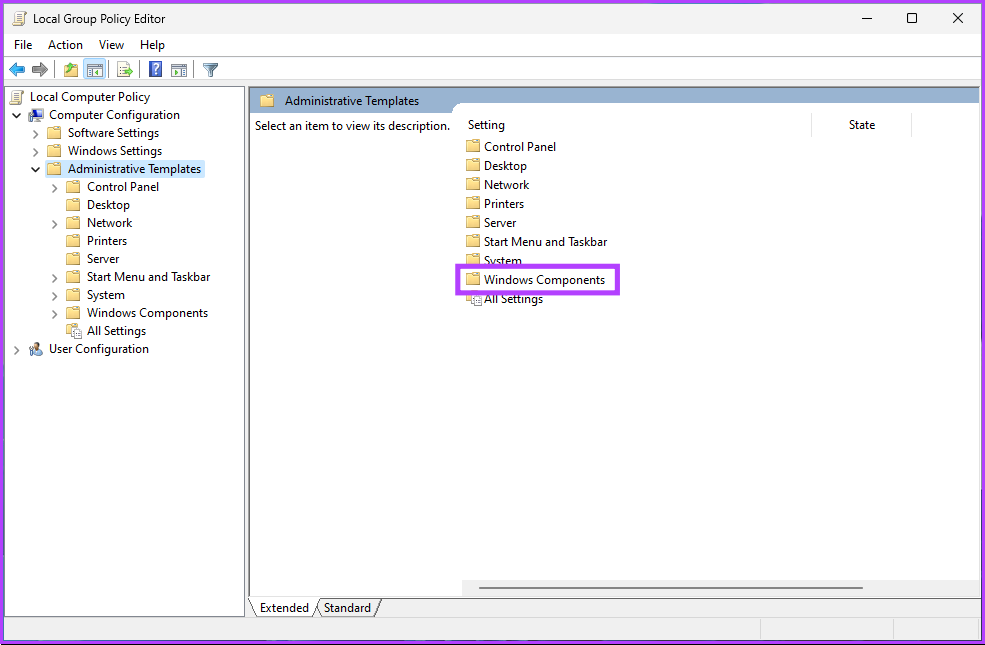
Hakbang 5: Sa ilalim ng opsyong Windows Components, hanapin at mag-click sa File Explorer.
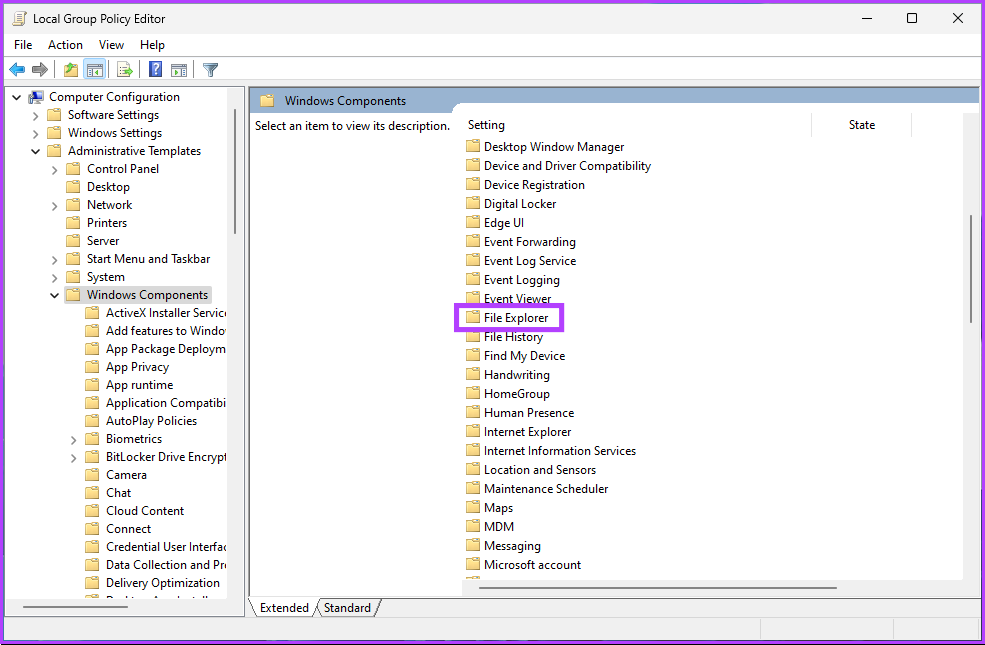
Hakbang 6: Mag-navigate sa’Ipakita ang hibernate sa menu ng mga pagpipilian sa kapangyarihan.’
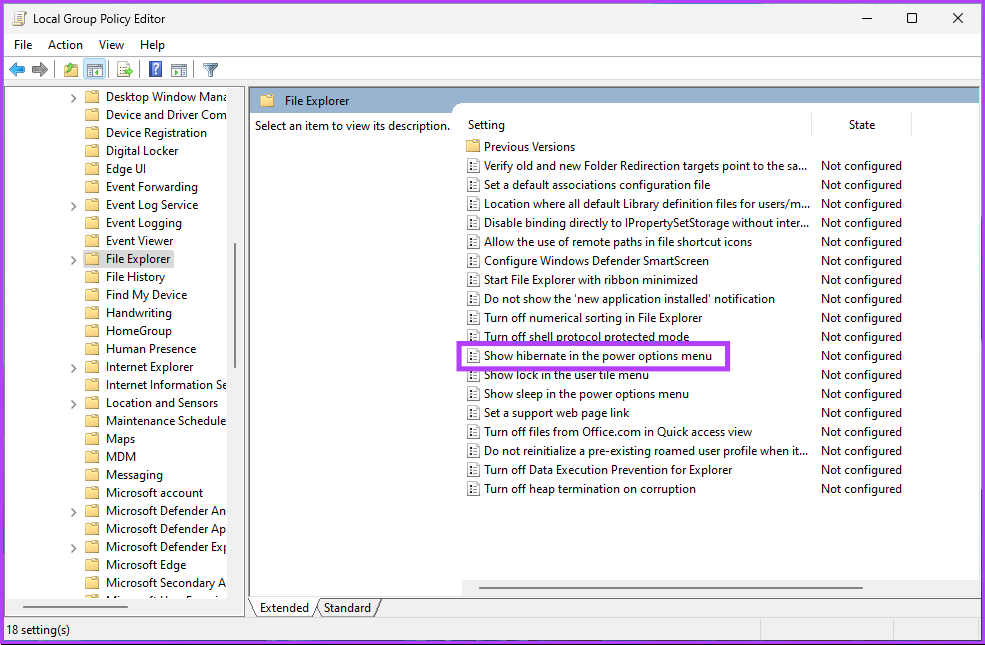
Hakbang 7: Sa window na’Ipakita ang hibernate sa power options menu’, piliin ang Disabled opsyon. Panghuli, mag-click sa Ilapat at pagkatapos ay OK.
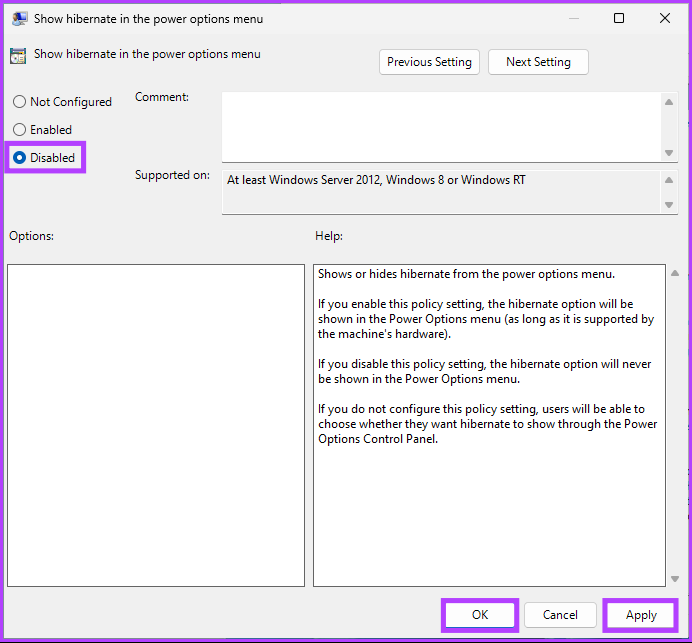
Ayan na. Ngayon, ang kailangan mo lang gawin ay i-reboot ang Windows. At sa sandaling mag-boot back up ito, idi-disable ang hibernation mode. Kung gusto mong bumalik, piliin ang opsyon na Paganahin at i-click ang Ilapat na sinusundan ng OK sa ilalim ng window na’Ipakita ang hibernate sa menu ng mga pagpipilian sa kapangyarihan’.
Kung kulang ka sa disk space dahil sa hibernation, maaari mong tanggalin ang hibernation file sa Windows at magbakante ng ilang espasyo. Iyon ay sinabi, kung mayroon kang anumang mga query, tingnan ang seksyon ng FAQ sa ibaba.
Mga FAQ sa Pag-disable sa Hibernation sa Windows
1. Bakit naka-disable ang hibernate sa Windows 11 sa default?
Ito ay dahil ang hibernation ay nangangailangan ng isang tiyak na halaga ng espasyo sa disk upang maiimbak ang mga nilalaman ng RAM kapag ang computer ay pumasok sa hibernation mode. Maaaring walang sapat na espasyo sa disk ang ilang device upang suportahan ang hibernation, kaya naman, sa ilang partikular na device, ang hibernation mode ay hindi pinagana bilang default.
2. Ano ang pagkakaiba sa pagitan ng sleep at hibernation?
Sleep at hibernate ay dalawang power-saving mode sa Windows. Gayunpaman, naiiba ang mga ito sa kung paano nila nai-save ang estado ng system. Kapag pinatulog mo ang iyong computer, napupunta ito sa mababang kapangyarihan. Nangangahulugan ito na ang estado ng computer ay naka-save sa RAM, at ang mga bahagi ng hardware ay inilalagay sa low-power mode.
Kapag inilagay mo ang iyong computer sa hibernation, sine-save nito ang kasalukuyang estado ng system sa hard drive at pagkatapos ay pinapagana. off. Sa susunod na i-on mo ang iyong computer, ibabalik nito ang dating estado ng system mula sa hard drive at magsisimula na parang na-restart ito. Maaari itong maging kapaki-pakinabang kapag nagtitipid ng kuryente o ipinagpapatuloy ang iyong trabaho sa ibang pagkakataon.
Baguhin ang Mga Setting ng Windows Power
Ang hindi pagpapagana ng hibernation sa Windows 10 at 11 ay isang mabilis at madaling proseso. Kasunod ng mga hakbang na nakabalangkas sa artikulong ito, alam mo na kung paano i-off ang hibernation ngayon. Tandaan, kung kailangan mong paganahin muli ang hibernation, sundin ang parehong mga hakbang at i-on muli ang setting.
